Cara Setting BlackBerry Sebagai Modem untuk Cara Internet Praktis
 Sebuah handphone BlackBerry tak hanya bisa digunakan untuk bertelepon, saling kirim pesan ataupun berinternet. Anda juga bisa menggunakan handphone produksi Reseach In Motion (RIM) tersebut sebagai modem. Terdapat cara setting BlackBerry sebagai modem yang harus Anda lakukan terlebih dahulu. Lalu, bagaimana cara setting BlackBerry sebagai modem? Berikut ini adalah langkah-langkah yang harus Anda lakukan.
Sebuah handphone BlackBerry tak hanya bisa digunakan untuk bertelepon, saling kirim pesan ataupun berinternet. Anda juga bisa menggunakan handphone produksi Reseach In Motion (RIM) tersebut sebagai modem. Terdapat cara setting BlackBerry sebagai modem yang harus Anda lakukan terlebih dahulu. Lalu, bagaimana cara setting BlackBerry sebagai modem? Berikut ini adalah langkah-langkah yang harus Anda lakukan.1. Persiapan
Dalam cara setting BlackBerry sebagai modem, Anda diharuskan untuk melakukan persiapan terlebih dahulu. Anda membutuhkan BlackBerry Desktop Software 4.1 atau versi di atasnya. Untuk mengunduhnya, Anda bisa klik link berikut http://us.blackberry.com/apps-software/desktop/desktop_pc.jsp.
2. Setting APN
Pada cara setting BlackBerry sebagai modem ini, langkah berikutnya adalah dengan mengatur Access Point Network (APN). Tentunya pengaturan APN ini akan berbeda, bergantung pada operator telepon yang Anda gunakan.
- Untuk menuju ke pengaturan APN, Anda bisa tekan tombol Start > Settings > Control Panel.
- Selanjutnya, klik Phone and Modem Options > Modems.
- Pilih Standard Modem dan klik Properties.
- Pada window Standard Modem Properties, Klik Advanced.
- Pada bagian Extra initialization commands, APN sesuaikan dengan operator telepon yang Anda gunakan. Jika tidak mengetahui mengenai informasi ini, Anda bisa meminta bantuan call center operator selular.
- Klik OK.
- Pada window Phone and Modem Options, klik OK.
Langkah berikutnya dalam cara setting BlackBerry sebagai modem adalah dengan mengatur konfigurasi dial up networking. Anda bisa dengan mudah mengatur hal ini dengan cara menuju Control Panel.
Bagi pengguna komputer Windows XP, lakukan langkah berikut:
- Pilih Start > Settings > Network Connections atau Network and Sharing Center.
- Klik dua kali New Connection Wizard. New Connection Wizard akan terbuka, klik next. Selanjutnya pilih opsi to the Internet dan klik Next. Langkah ini masih belum berhenti, Anda masih harus memilih opsi Setup my connection manually dan klik Next. Berikutnya, pilih Connect using a dial-up modem, dan klik Next. Pada saat layar menampilkan Select a Device, pilih Modem-Standard Modem check box, lalu klik Next. Pada halaman ISP Name Field, ketik nama koneksi. Selanjutnya, muncul halaman Phone number field, isi dengan *99#. Masukkan nama pengguna dan sandi yang diberikan oleh operator dan klik finish. Pada Connect window, klik Properties. Pada Properties window, pastikan bahwa Modem-Standard Modem muncul di bawah Connect using heading, lalu klik Configure. Pada Modem Configuration window, hilangkan Enable hardware flow control check box dan pastikan semua dari kotak-kotak lain diatas tidak tercentang, tekan OK.
5. Hubungkan ke internet dengan menggunakan jaringan dial up. Untuk melakukan hal ini, Anda harus menuju ke Start > Settings > Network Connections. Selanjutnya, Anda tinggal memasukkan nama pengguna dan sandi yang disediakan oleh masing-masing operator telepon. Terakhir, klik Dial.
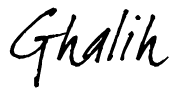

Posting Komentar